w10运行怎么进 Win10如何打开运行窗口
更新时间:2024-06-01 11:48:43作者:xtliu
在使用Windows 10操作系统时,有时候需要通过运行窗口来快速执行一些命令或打开一些程序,要打开运行窗口,可以通过按下键盘上的Win键加上R键的组合键,也可以在开始菜单中找到运行选项进行点击打开。无论采取哪种方式,打开运行窗口都是非常简单和方便的,可以帮助用户快速访问各种系统工具和应用程序。
步骤如下:
1.方法一:我们可以同时按下键盘的“Win键+R”打开电脑运行窗口。
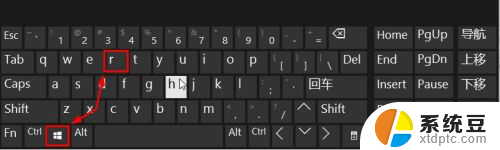
2.这样我们就可以快速的打开电脑运行窗口,然后使用即可。
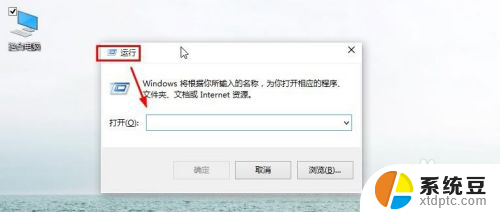
3.方法二:我们还可以按下键盘的“CTRL+X”键,然后出现界面点击运行。
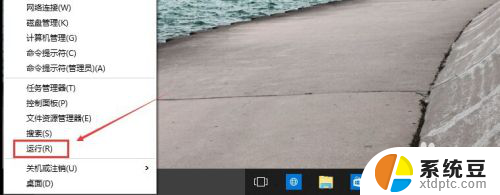
4.方法三:当然我们还可以在这里的搜索框中直接输入运行进行搜索。
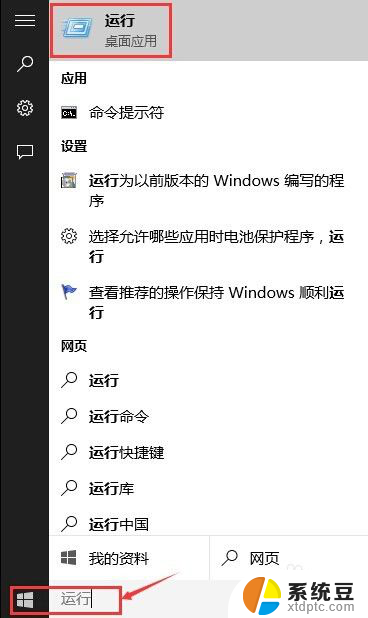
5.方法四:我们可以点击开始菜单,然后打开所有应用。
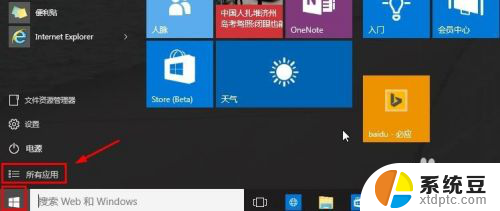
6.然后在windows系统中,找到运行按钮打开。
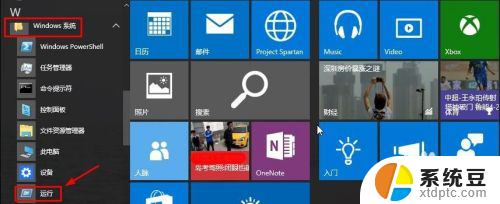
7.当然对于我们来说,以后使用的方便。我们这里可以在运行上单击鼠标右键,将运行固定到开始菜单屏幕。
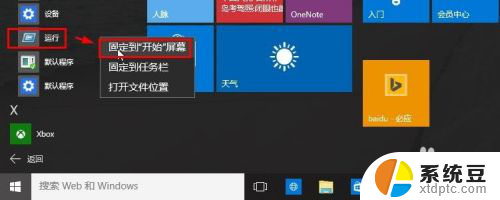
8.这样对于我们以后的使用是不是更方便些呢。
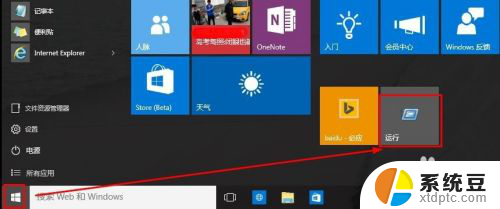
以上是关于如何进入w10运行的全部内容,如果有需要的用户,可以按照以上步骤进行操作,希望对大家有所帮助。
w10运行怎么进 Win10如何打开运行窗口相关教程
- 笔记本运行窗口怎么打开 Win10如何打开运行功能
- win r打不开运行窗口怎么办 Win10笔记本按下Win+R键无法打开运行窗口怎么办
- 怎么以管理员身份运行命令窗口 Win10如何以管理员身份运行CMD命令提示符
- 怎样让win10运行更快 如何提升win10系统的运行效率
- win10系统怎么找到运行程序 Win10运行的系统要求
- win10系统怎么看运行内存 如何查看win10系统运行内存占用
- 红警2运行一会后死机 Win10红警2运行过一会就死机怎么办
- windows电脑运行快捷键 Win10运行文件的快捷键是什么
- win10系统软件打不开怎么办 win10电脑软件无法运行的原因
- win10怎么用管理员运行cmd Win10管理员权限下如何运行CMD命令提示符
- win10怎样连接手机 Windows10 系统手机连接电脑教程
- 笔记本连上显示器没反应 win10笔记本电脑连接显示器黑屏
- 如何恢复桌面设置 win10怎样恢复电脑桌面默认图标
- 电脑桌面不能显示全部界面 win10屏幕显示不全如何解决
- windows10关闭虚拟内存 win10如何关闭虚拟内存以提升性能
- win10制作自己的镜像 Win10系统镜像创建教程
win10系统教程推荐
- 1 如何恢复桌面设置 win10怎样恢复电脑桌面默认图标
- 2 电脑桌面不能显示全部界面 win10屏幕显示不全如何解决
- 3 笔记本连投影仪没有声音怎么调 win10笔记本投影投影仪没有声音怎么解决
- 4 win10笔记本如何投影 笔记本投屏教程
- 5 win10查找隐藏文件夹 Win10隐藏文件查看方法
- 6 电脑自动开机在哪里设置方法 Win10设置每天定时自动开机
- 7 windows10找不到win7打印机 Win10系统电脑如何设置共享Win7主机的打印机
- 8 windows图标不显示 Win10任务栏图标不显示怎么办
- 9 win10总显示激活windows 屏幕右下角显示激活Windows 10的解决方法
- 10 win10 查看wifi 密码 win10系统如何查看已保存WiFi密码